A Steam Disk írási hiba egyszerű javítása Windows 10 rendszeren
Steam Disk Write Disk Error hibát észlel Windows 10 rendszeren a játék frissítése vagy letöltése közben? Íme néhány gyorsjavítás, amellyel megszabadulhat a hibaüzenettől.
A Linux egy erős operációs rendszer, és gyakran nem szembesül olyan problémákkal, mint például a nem reagáló vagy lassú teljesítmény. Időnként azonban egyes alkalmazások lefagyhatnak. Megvárhatja, amíg válaszolnak, vagy összeomlik, vagy megölheti a nem reagáló alkalmazásokat.
Számos módszer létezik a nem reagáló alkalmazások megölésére. Ebben a bejegyzésben felsoroltunk néhányat a nem reagáló alkalmazások kezelésének legjobb módjai közül. Lássunk neki!
Megjegyzés: Itt Kali Linuxot használunk.
Kattintson az X gombra
Ez a legegyszerűbb módja egy alkalmazás bezárásának, a hagyományos módszer az X vagy a bezárás gombra kattintva egy alkalmazást. Ha valamelyik alkalmazás nem válaszol, először ki kell lépni vagy be kell zárni. Ehhez kattintson az X-re, amely az alkalmazás ablakának jobb vagy bal oldalán található.
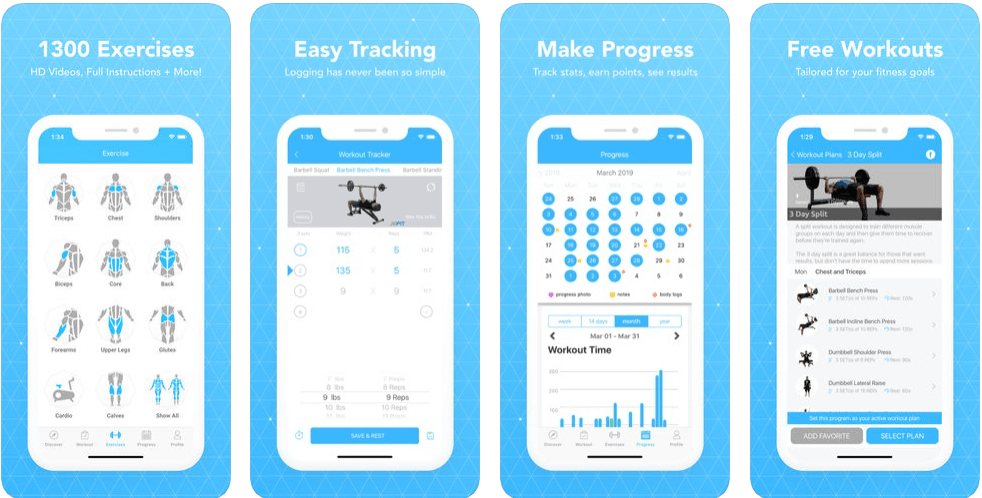
Ez általában bezárja az alkalmazást, de ha az alkalmazás lefagyott, lépjen tovább a következő lépésre.
Rendszerfigyelő
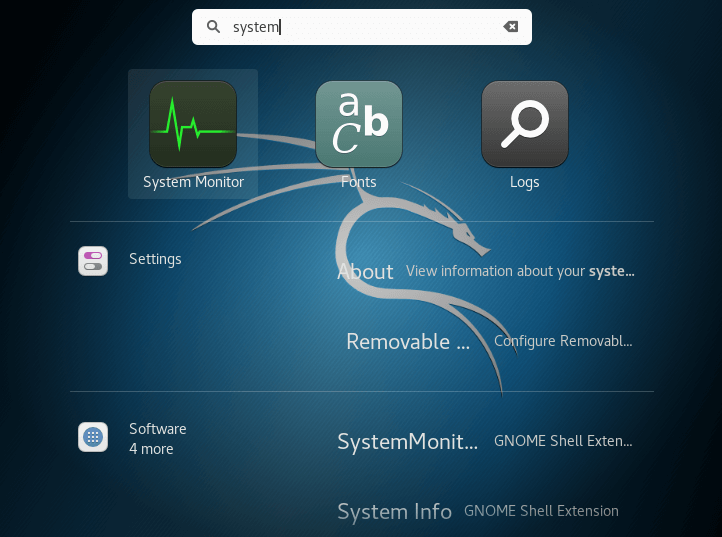
A System Monitor egy Linuxon futó segédprogram, amely megmutatja a jelenleg futó folyamatokat, valamint fájlrendszereket és erőforrásokat.
Ha van egy nem reagáló alkalmazás, akkor keresse meg a Folyamatok lapon, és kattintson rá jobb gombbal. A helyi menüben három lehetőség jelenik meg: Folyamat leállítása, Folyamat befejezése és Folyamat leállítása
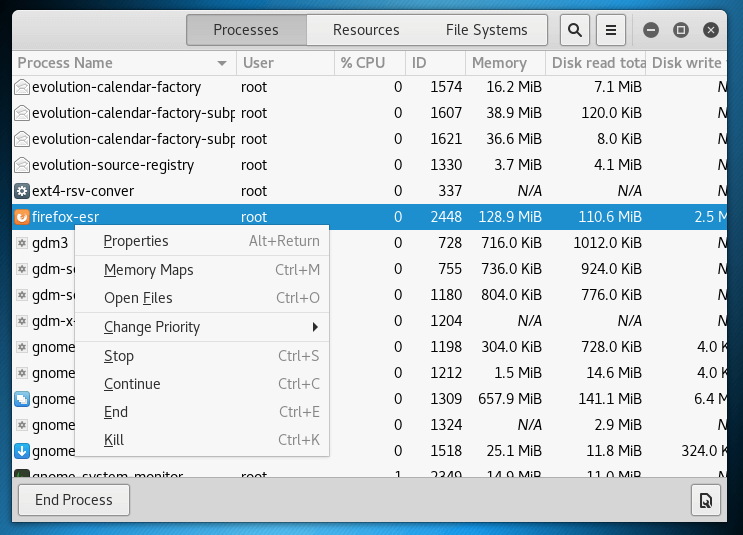
A Folyamat leállításával lehetőséget kap a későbbi indításra.
A folyamat befejezése bezár egy folyamatot és leállítja az alkalmazást, törli a folyamatban lévő ideiglenes fájlokat.
Ha a fenti lehetőségek egyike sem működik, kattintson a Kill Process lehetőségre az alkalmazás bezárásához.
Jobb ezeket a lehetőségeket használni a nem reagáló programok kezelésére.
Olvassa el még: -
A lemezterület ellenőrzése és kezelése...
„Ölj” parancs
Ha nem jön semmi, és minden lefagy, akkor el kell indítania a Terminált. Nyomja meg a CTRL+ALT+T billentyűkombinációt a terminál megnyitásához. Van néhány parancs, amellyel bezárhat egy alkalmazást.
Használhatja a kill parancsot, de először ismernie kell a folyamatazonosítót. A folyamatazonosító megismeréséhez be kell írnia a következő parancsot:
ps aux | grep [folyamat neve]
Cserélje ki a folyamat nevét a bezárni kívánt alkalmazásra.
ps aux | grep firefox
Miután megkapta a folyamatazonosítót, beírhatja ezt a parancsot:
megöl [folyamatazonosító]
Ezzel egy pillanat alatt bezárja az alkalmazást.
„pgrep” és „pkill” parancs
Ha nem kapja meg a folyamatazonosítót, a pkill paranccsal megölheti a nem reagáló alkalmazásokat. Az alkalmazás bezárásához mindössze egy folyamatnévre és a pkill parancsra van szüksége.
Írja be a következő parancsot:

pkill [folyamat neve]
Alternatív módszer: A pgrep paranccsal lekérheti a folyamatazonosítót
pgrep [folyamat neve]
Miután megkapta a folyamatazonosítót, írja be a pkill parancsot a folyamatazonosítóval
pkill [folyamatazonosító]
Ezzel néhány másodpercen belül bezárja a lefagyott alkalmazást.
Olvassa el még: -
7 legjobb Linux Photo Manager a digitális rendszerezéshez... A legjobb nyílt forráskódú Linux fotókezelő eszközt keresi? Íme a 7 legjobb Linux-fotó...
Killall: Az utolsó mentsvár
Ha egyik parancs sem működött, akkor a Killall paranccsal megszabadulhat a nem reagáló alkalmazásoktól. Ez a parancs bezárja az alkalmazás összes példányát. Például: ha egy alkalmazásnál több ablak van nyitva, akkor az összeset bezárja.
Killall [folyamat neve]
Például:
Killall levélpárna
Ez a parancs könnyen megöli a programot, de javasolt a parancs használata, ha feltétlenül szükséges.
Tehát most, hogy tudja, hogyan kell kezelni a nem reagáló programokat, ha legközelebb olyan alkalmazással rendelkezik, amely nem záródik be, használja a módszerek bármelyikét az alkalmazások bezárásához. Továbbá, ha nagyon gyakran szembesül ezzel a helyzettel, javasoljuk, hogy frissítse a hardvert, hogy ellenőrizze, hogy a dolgok rendben vannak-e.
Tetszett a cikk? Kérjük, mondja el gondolatait az alábbi megjegyzések részben.
Steam Disk Write Disk Error hibát észlel Windows 10 rendszeren a játék frissítése vagy letöltése közben? Íme néhány gyorsjavítás, amellyel megszabadulhat a hibaüzenettől.
Fedezze fel, hogyan távolíthat el alkalmazásokat a Windows 10 rendszerből a Windows Store segítségével. Gyors és egyszerű módszerek a nem kívánt programok eltávolítására.
Fedezze fel, hogyan tekintheti meg vagy törölheti a Microsoft Edge böngészési előzményeit Windows 10 alatt. Hasznos tippek és lépésről-lépésre útmutató!
A Google zökkenőmentessé tette a csoportos megbeszélések lebonyolítását. Tudd meg a Google Meet korlátait és lehetőségeit!
Soha nincs rossz idő a Gmail jelszavának megváltoztatására. Biztonsági okokból mindig jó rutinszerűen megváltoztatni jelszavát. Ráadásul soha
Az online adatvédelem és biztonság megőrzésének egyik alapvető része a böngészési előzmények törlése. Fedezze fel a módszereket böngészőnként.
Ismerje meg, hogyan lehet némítani a Zoom-on, mikor és miért érdemes ezt megtenni, hogy elkerülje a zavaró háttérzajokat.
Használja ki a Command Prompt teljes potenciálját ezzel a több mint 280 (CMD) Windows-parancsot tartalmazó átfogó listával.
Alkalmazhatja a Google Táblázatok feltételes formázását egy másik cella alapján, a Feltételes formázási segédprogrammal, a jelen cikkben ismertetettek szerint.
Kíváncsi vagy, hogyan használhatod a Rendszer-visszaállítás funkciót a Windows 11 rendszeren? Tudd meg, hogyan segíthet ez a hasznos eszköz a problémák megoldásában és a számítógép teljesítményének helyreállításában.







![Feltételes formázás egy másik cella alapján [Google Táblázatok] Feltételes formázás egy másik cella alapján [Google Táblázatok]](https://blog.webtech360.com/resources3/images10/image-235-1009001311315.jpg)
